Добавление тестов в RS APP (только для тренеров и администраторов курса)
-
Для добавления тестов нужно перейти на страницу "Manage Tasks":
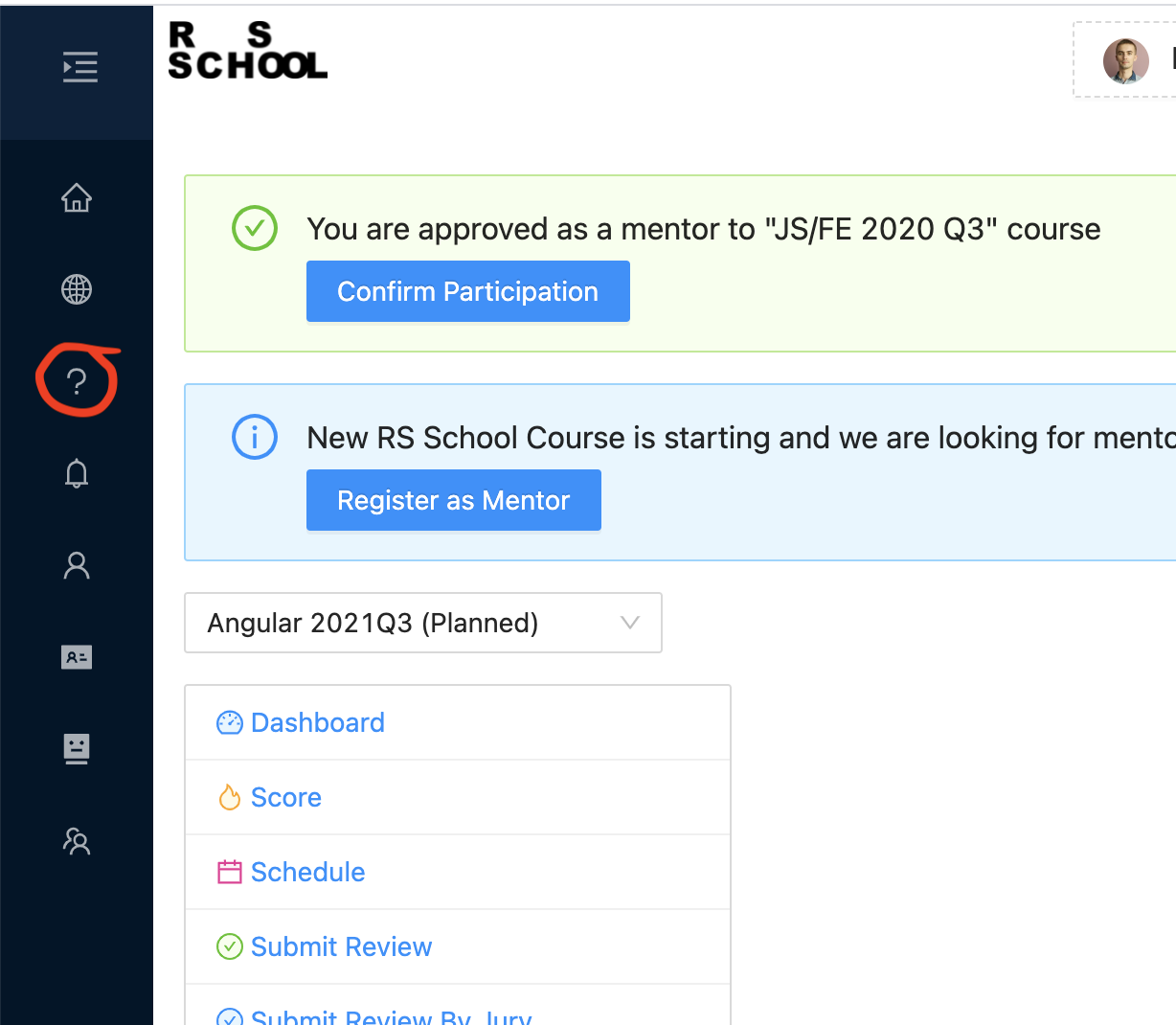
-
Далее нажимаем на кнопку "Add Task":
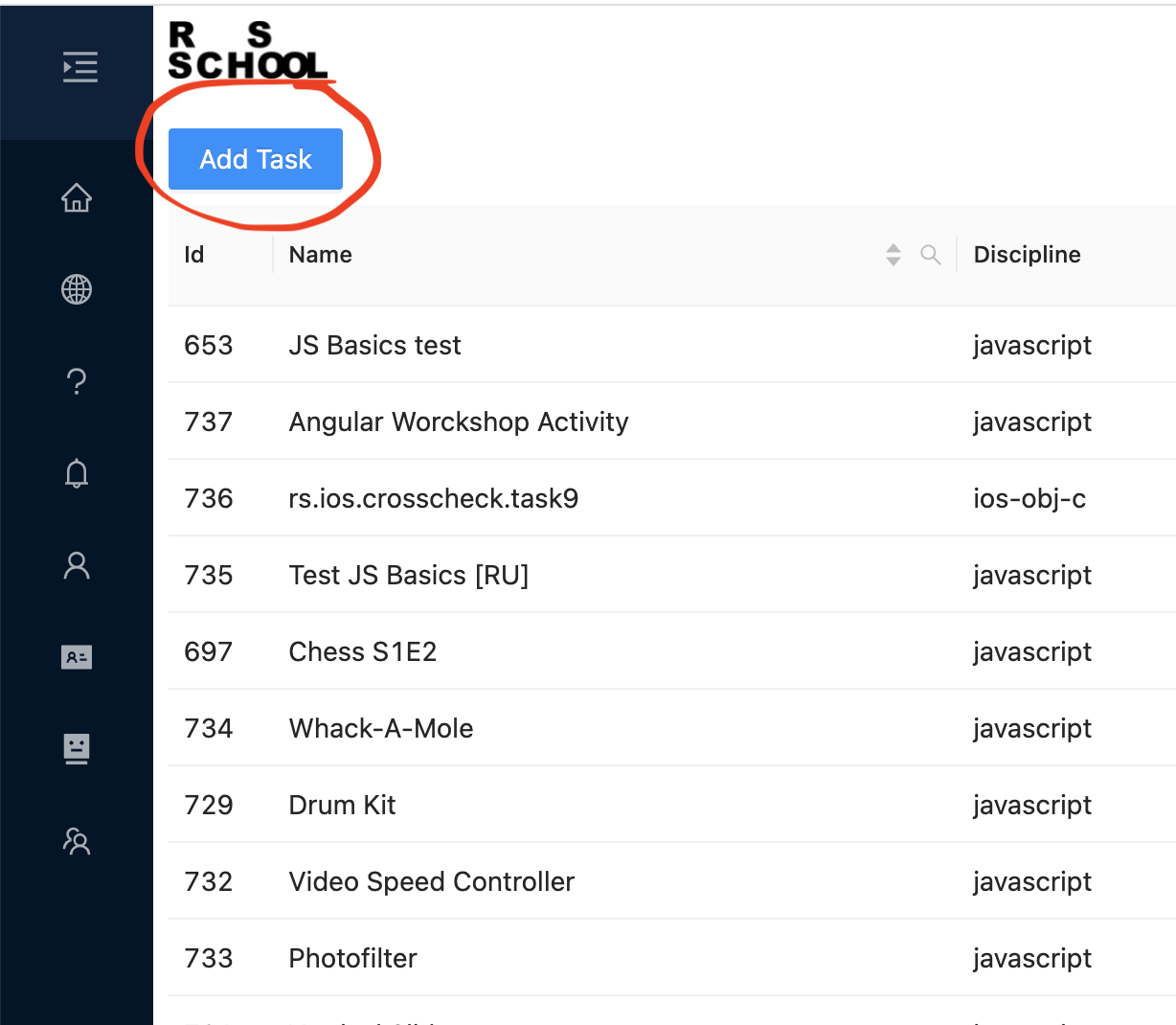
-
Следующим шагом заполняем форму и сохраняем ее: - "Name" - название задания; - "Task Type" - выбираем "RSAPP Test"; - "Discipline" - выбираем дисциплину которая относится к курсу; - "Tags" - теги, по желанию, чтобы было понятнее к какой области курса это задание относится. Например "javascript", "html/css", "react", и т. п.; - "Description URL" - ссылка на описание задания; - "JSON Attributes" - сюда необходимо вставить заранее подготовленный JSON с настройкой теста, а также вопросами и вариантами ответов (см. ниже).
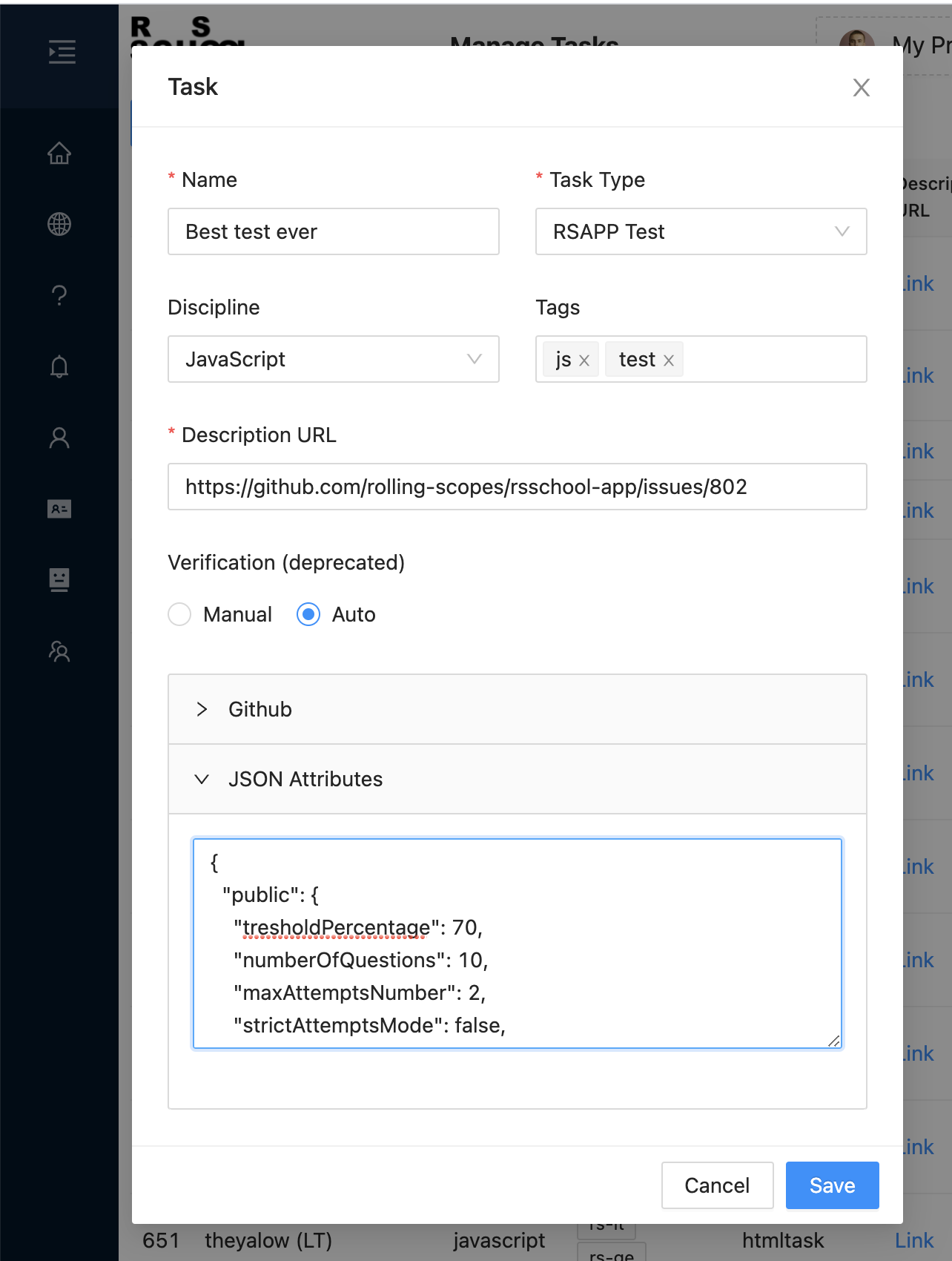
-
Затем в меню выбранного курса переходим на "Course Tasks":
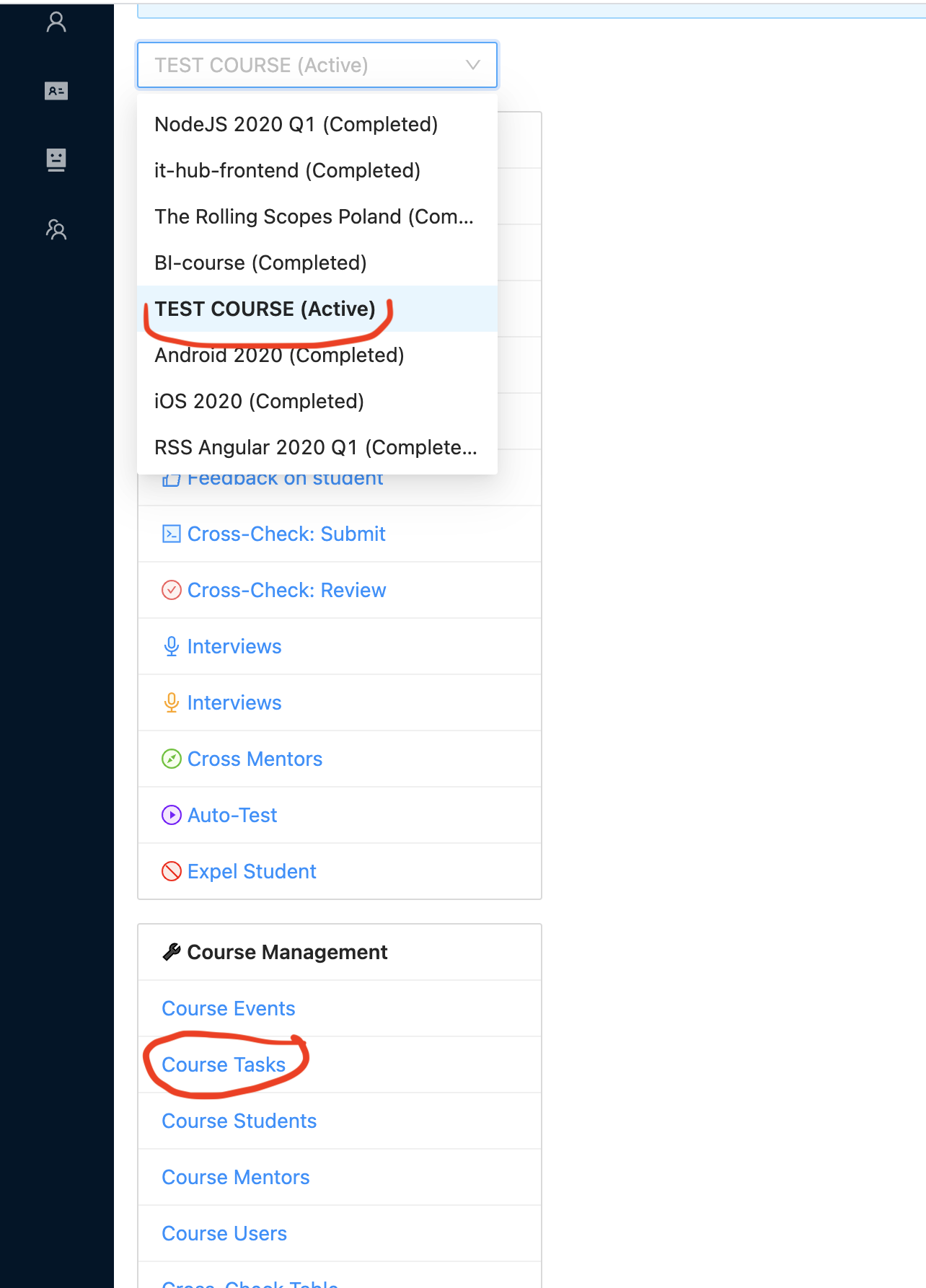
-
И тут также нажимаем на кнопку "Add Task":
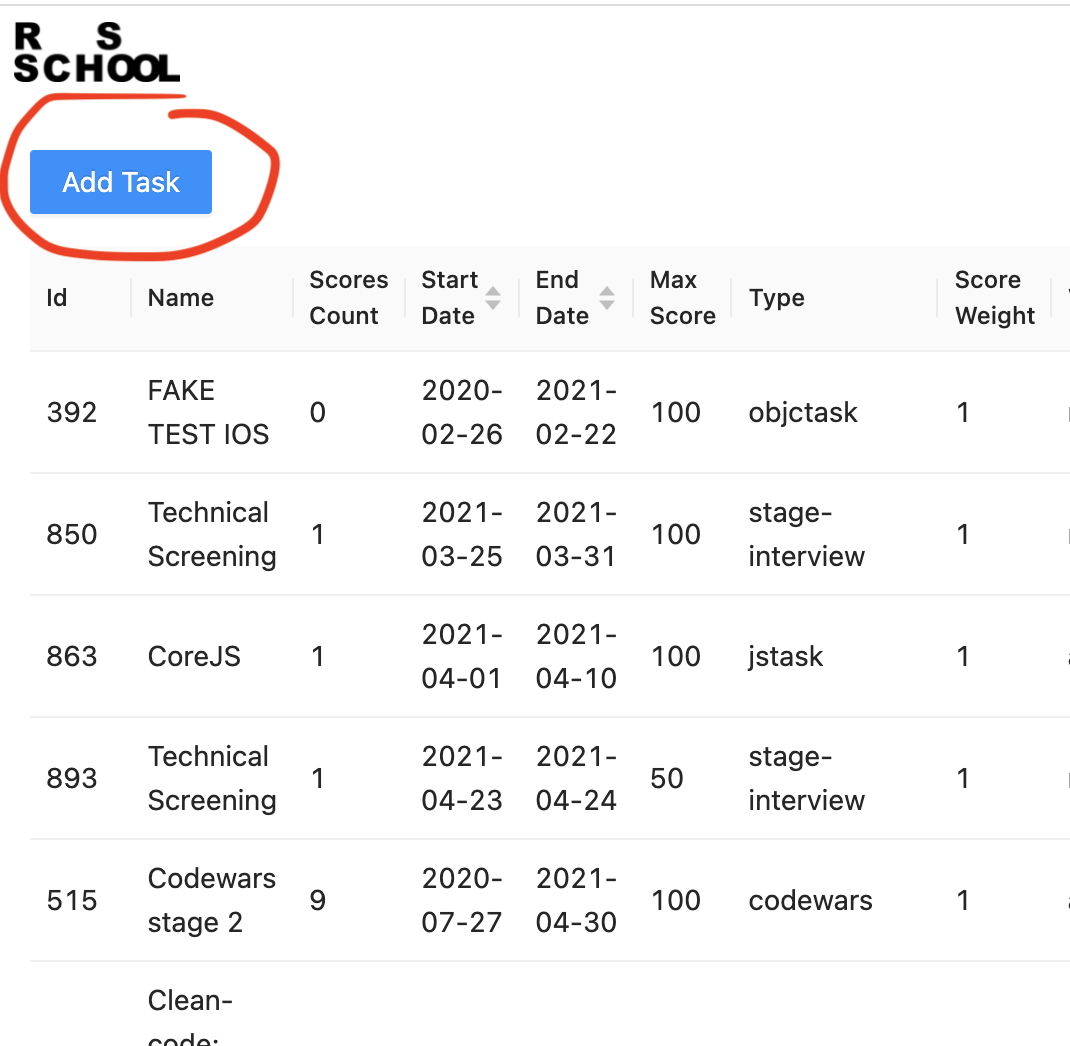
-
Снова заполняем форму и сохраняем: - "Task" - выбираем из списка только что созданное задание; - "Task Type" - выбираем "RSAPP Test"; - "Checker" - выбираем "Auto-Test"; - "Task Owner" - выбираем человека, ответственного за это задание; - "Start Date - End Date" - дата выдачи задания и дедлайн; - "Score" - тут пишем какое максимальное количество баллов студент может получить за это задание; - "Score Weight" - вес задания (по умолчанию 1), нужен для того чтобы в дальшем менеджер курса мог скорректировать влияние некоторых не очень важных заданий на общий результат. Не трогаем это поле.
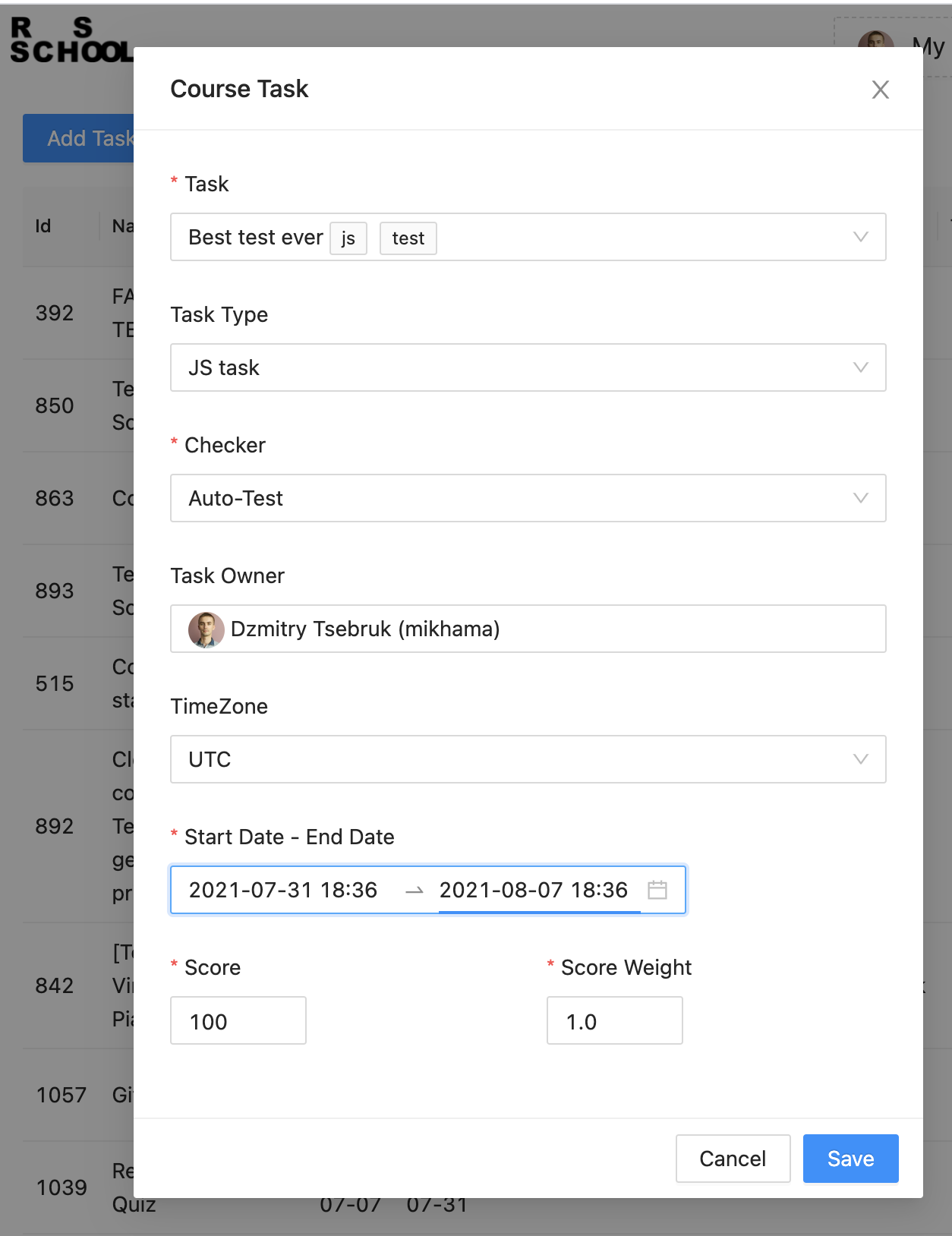
-
Задание добавлено! Теперь можно вернуться в меню курса и перейти на "Auto-Test" чтобы удостоверится что задание добавилось корректно:

-
Далее выбираем наш тест из списка и проверяем что все корректно:
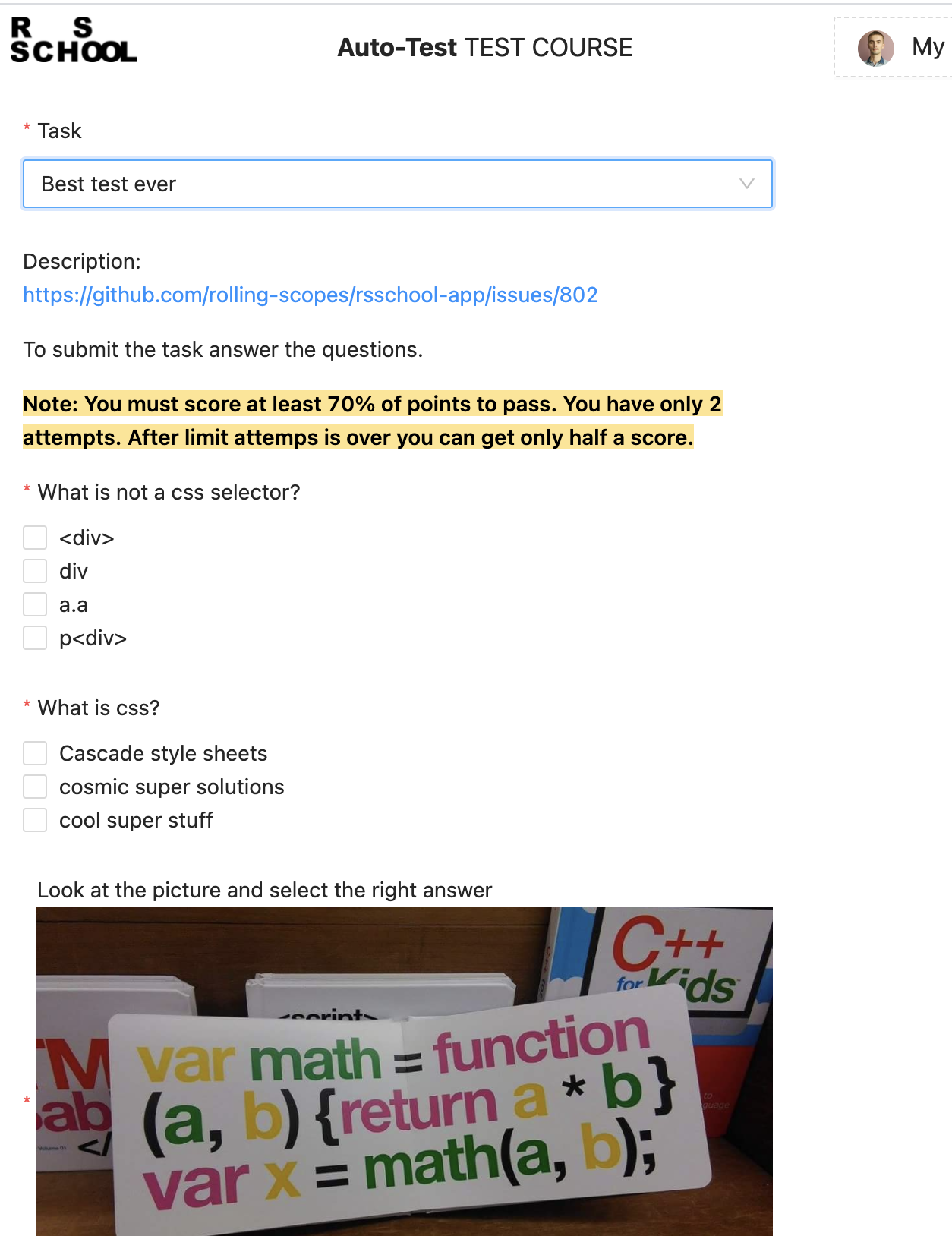
JSON Attributes
Параметры:
- "strictAttemptsMode" - по умолчанию включен строгий режим, чтобы отключить нужно установить этот флаг в значение "false".
- "maxAttemptsNumber" - если строгий режим включен то после истечения указанного количества попыток студент получит 0, в противном случае сдавать можно будет до бесконечности (дедлайна), но оценка будет поделена на 2.
- "numberOfQuestions" - количество вопросов (должно быть равно длине массивов "answers" и "public"."questions").
- "tresholdPercentage" - количество процентов которое студент должен набрать чтобы задание засчиталось принятым (иначе он получает 0 и теряет одну попытку).
- "public"."questions" - тут описываются вопросы и варианты ответов. Если нужно добавить вариант с мультивыбором - то ставим флаг "multiple" в "true".
- "answers" - массив с номерами правильных ответов (порядок должен быть таким же как и в "public"."questions"!).
Обратите внимание!, что сдавая это задание несколько раз - студент получит последнюю оценку (не лучшую!). То есть можно пересдать и на 0.
Пример:
{
"public": {
"tresholdPercentage": 70,
"numberOfQuestions": 10,
"maxAttemptsNumber": 2,
"strictAttemptsMode": false,
"questions": [
{
"question": "Do you like html?",
"answers": ["Yes", "No", "Maybe"],
"multiple": false
},
{
"question": "What is css?",
"answers": ["Cascade style sheets", "cosmic super solutions", "cool super stuff"],
"multiple": true
},
{
"question": "What is not a css selector?",
"answers": ["<div>", "div", "a.a", "p<div>"],
"multiple": true
}
]
},
"answers": [[0], [0, 2], [0, 3]]
}